Pergunta
Problema: como desinstalar o UltraViewer?
Olá, recentemente recebi uma chamada de um número desconhecido. A senhora disse que é do suporte da Microsoft e que eles precisam acessar meu computador porque detectaram atividades suspeitas nele. Eles me pediram para instalar um programa chamado UltraViewer, então instalei. Mais tarde, porém, quando me pediram para pagar $ 300, percebi que essa ligação provavelmente era falsa, então desisti. Agora tenho este UltraViewer no meu PC e não sei se é seguro ou não. Alguma ajuda com o que fazer agora?
Resposta Resolvida
UltraViewer, desenvolvido por DucFabulous Co, ltd, é um software de suporte de controle remoto e tem muitos usos legítimos - ele permite que os usuários se conectem a outros computadores remotamente e é usado como uma alternativa às ferramentas populares, como o TeamViewer. O aplicativo é geralmente distribuído como freeware, o que significa que o uso básico é gratuito para os usuários finais.
No entanto, alguns usuários deram a entender que seu uso é realmente limitado e, se muitos computadores estiverem conectados remotamente, o software assume imediatamente que ele é usado comercialmente. Os usuários ficaram insatisfeitos com esse aspecto e alegaram que os desenvolvedores usam propaganda enganosa, pois na verdade ela não é gratuita.[1]
Quando se trata de usabilidade de aplicativo, o UltraViewer funciona em todas as versões do Windows, começando pelo XP. Ele também oferece os seguintes recursos:
- Controle remoto seguro
- Janela de bate-papo
- Compartilhamento de arquivos
- Conectividade de vários computadores.
Na maioria dos casos, os usuários baixam o aplicativo de seu site oficial, embora também possa aparecer em um computador dentro de um pacote de software baixado de uma fonte de terceiros. Embora esse método de entrega seja comumente usado para distribuição de programas potencialmente indesejados, muitos aplicativos legítimos também o usam. Portanto, se você encontrou o aplicativo em seu computador aparentemente do nada, basta desinstalar o UltraViewer sem pensar duas vezes.
Possivelmente, a característica mais perigosa deste aplicativo é sua funcionalidade, ou melhor, seu uso indevido. Se cair nas mãos erradas, pode ser usado para vários fins maliciosos, como plantar malware ou roubar arquivos pessoais do usuário. Muitas pessoas reclamaram que o aplicativo também foi usado em esquema de suporte técnico[2] esquemas, em que um chamador desconhecido solicitaria o download do UltraViewer para acessar suas máquinas remotamente.[3]
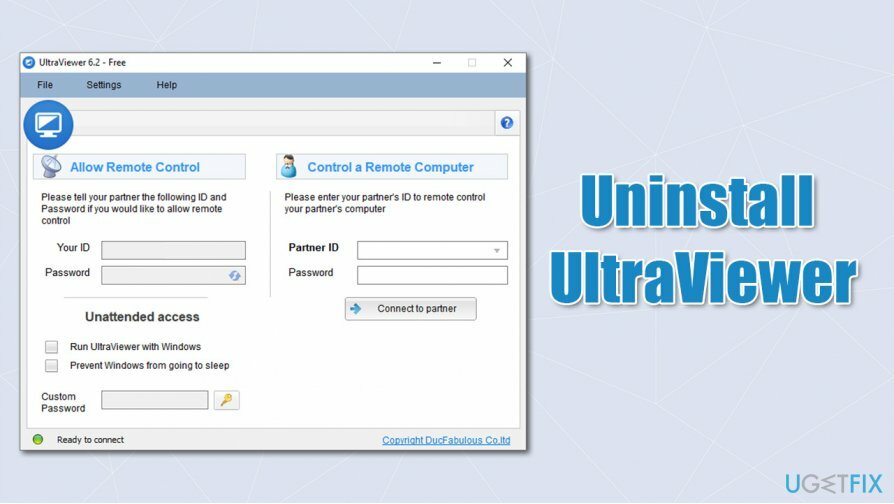
Embora o objetivo principal de tais golpes seja fazer com que os usuários paguem por alguns serviços de suporte técnico inexistentes, o programa também pode ser usado para fins nefastos, portanto, é vital desinstalar o UltraViewer do sistema se ele não foi instalado intencionalmente.
Além disso, alguns usuários reclamaram que não conseguiram remover o UltraViewer de seu sistema, pois ele voltava constantemente. Neste artigo, exploraremos maneiras de desinstalar este software corretamente.
Encerrar o processo do programa
Para desinstalar esses arquivos, você deve comprar uma versão licenciada do Reimage Reimage desinstalar software.
Embora essa etapa não seja necessária em todas as situações, é melhor certificar-se de que nenhum processo em segundo plano esteja sendo executado ao tentar a remoção do UltraViewer.
- pressione Ctrl + Shift + Esc para abrir o Gerenciador de tarefas
- Clique em Mais detalhes
- Clique com o botão direito em todos os processos em execução e selecione Finalizar tarefa.
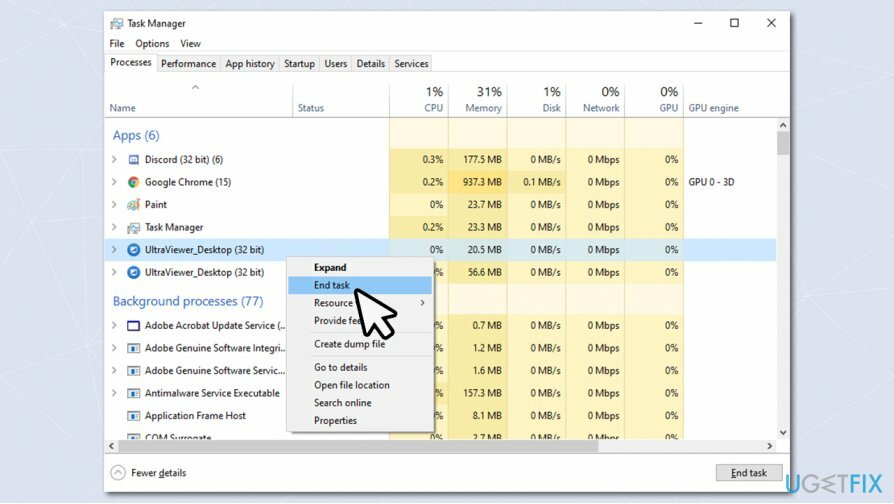
Opção 1. Desinstale o UltraViewer através do painel de controle
Para desinstalar esses arquivos, você deve comprar uma versão licenciada do Reimage Reimage desinstalar software.
- Digitar Painel de controle na barra de pesquisa do Windows e clique Entrar
- Vamos para Programas> Desinstalar um programa
- Na lista, encontre UltraViewer
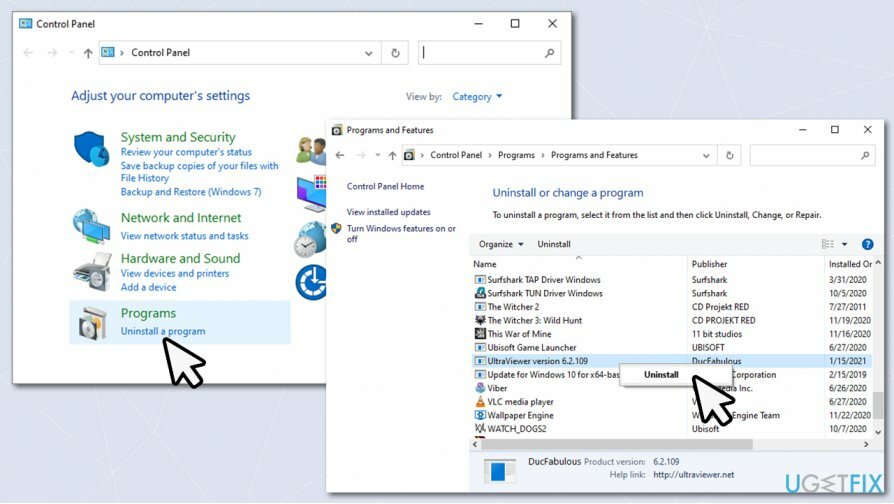
- Clique com o botão direito e selecione Desinstalar.
Opção 2. Remover programa via Apps
Para desinstalar esses arquivos, você deve comprar uma versão licenciada do Reimage Reimage desinstalar software.
- Clique com o botão direito em Começar e escolher Configurações
- Vamos para Apps
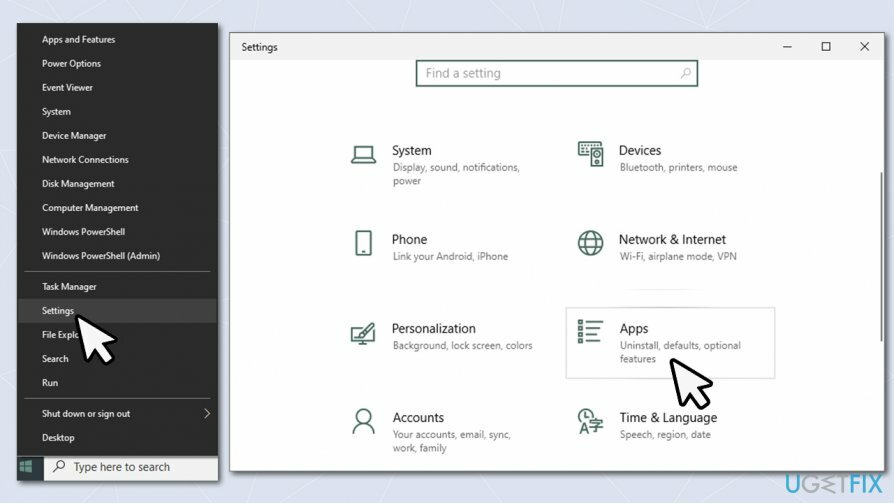
- No Aplicativos e recursos seção, role para baixo para encontrar UltraViewer
- Clique em Desinstalar e confirme com Desinstalar.
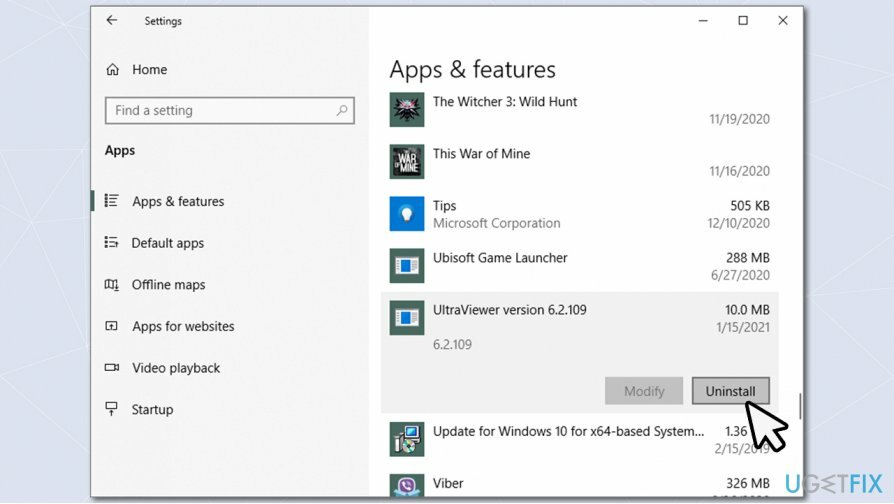
Opção 3. Use o arquivo unins000.exe
Para desinstalar esses arquivos, você deve comprar uma versão licenciada do Reimage Reimage desinstalar software.
- Vá para o seguinte local:
C: \\ Arquivos de programas (x86) \\ UltraViewer
- Na lista, localize unins000.exe e clique duas vezes nele

- Continue com as instruções na tela.
Exclua arquivos restantes
Para desinstalar esses arquivos, você deve comprar uma versão licenciada do Reimage Reimage desinstalar software.
Se, depois de desinstalar o programa, aparecer um pop-up informando que nem todos os componentes foram removidos. Portanto, você precisa eliminá-los manualmente.
- Vá para o seguinte local:
C: \\ Arquivos de programa (x86) \\
- Clique na pasta UltraViewer uma vez
- Enquanto aguarda Mudança no seu teclado, pressione Apagar / Apagar
- Confirme com sim
- Finalmente, pressione Continuar.
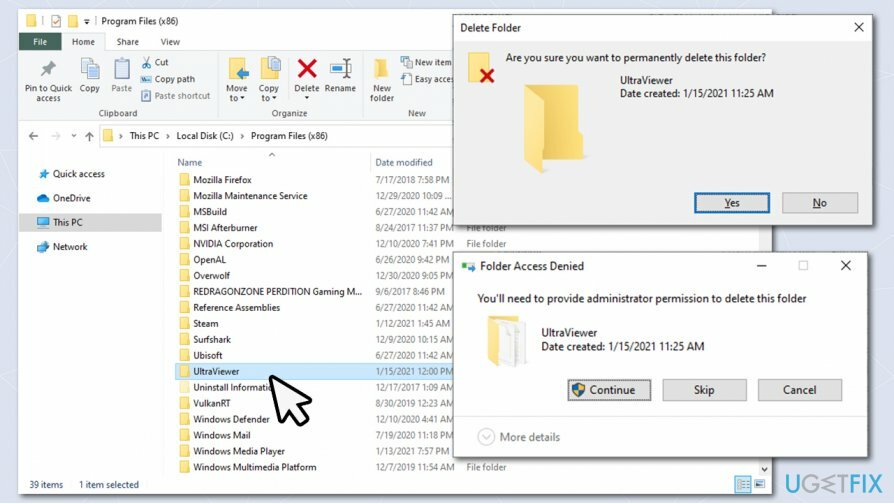
Opcional: Limpe o registro do Windows
Para desinstalar esses arquivos, você deve comprar uma versão licenciada do Reimage Reimage desinstalar software.
Antes de fazer qualquer coisa com o registro, você deve primeiro fazer um backup.
- Digitar regedit na pesquisa do Windows e pressione Entrar
- Quando Controle de conta de usuário aparece, clique sim
- Vamos para Arquivo> Exportar ...
- Escolha um local para o seu backup e clique em Salve .
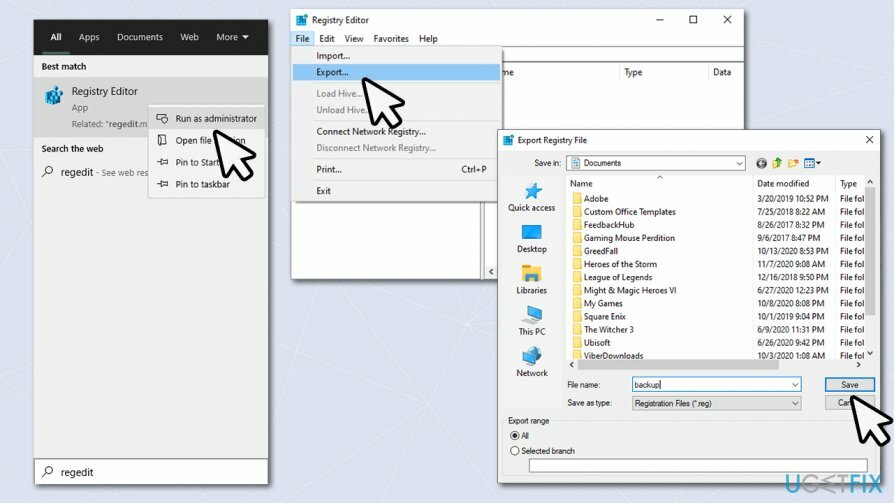
Assim que o backup estiver pronto, você pode prosseguir com a remoção dos registros relacionados.
- Abra o Editor do Registro mais uma vez
- pressione Ctrl + F ligado seu teclado
- Digite em UltraViewer a caixa de pesquisa e clique Encontre o próximo
- Exclua as entradas do UltraViewer por clicando com o botão direito e pressionando Excluir
- Para encontrar as próximas entradas, você pode pressionar F3 no seu teclado.
Se você deseja uma maneira automática de limpar o registro, pode contar com um programa de reparo ReimageMáquina de lavar Mac X9.
Se você estava lidando com golpistas de suporte técnico
Para desinstalar esses arquivos, você deve comprar uma versão licenciada do Reimage Reimage desinstalar software.
UltraViewer não é um aplicativo malicioso. Ele faz o que diz e muitos usuários podem considerá-lo útil. No entanto, como o aplicativo pode ser usado por golpistas, é altamente recomendável que você tenha cuidado.
Se você foi contatado por golpistas, você não deve apenas desinstalar o UltraViewer de seu sistema, mas também estar atento a outros problemas que podem afetar sua segurança pessoal. Portanto, se você forneceu a criminosos qualquer tipo de informação pessoal, deve agir imediatamente:
- Se você fez transações financeiras, deve entrar em contato com seu banco e explicar a situação - elas podem ser revertidas;
- Monitore sua atividade de banco online para evitar transações não solicitadas apenas no caso;
- Altere todas as suas senhas - isso é especialmente importante se você reutilizar senhas (você nunca deve fazer isso).
Livre-se de programas com apenas um clique
Você pode desinstalar este programa com a ajuda do guia passo a passo apresentado a você pelos especialistas do ugetfix.com. Para economizar seu tempo, também selecionamos ferramentas que o ajudarão a realizar esta tarefa automaticamente. Se você estiver com pressa ou sentir que não tem experiência suficiente para desinstalar o programa por conta própria, sinta-se à vontade para usar estas soluções:
Oferta
faça isso agora!
Downloadsoftware de remoçãoFelicidade
Garantia
faça isso agora!
Downloadsoftware de remoçãoFelicidade
Garantia
Se você não conseguiu desinstalar o programa usando Reimage, deixe nossa equipe de suporte saber sobre seus problemas. Certifique-se de fornecer o máximo de detalhes possível. Por favor, deixe-nos saber todos os detalhes que você acha que devemos saber sobre o seu problema.
Este processo de reparo patenteado usa um banco de dados de 25 milhões de componentes que podem substituir qualquer arquivo danificado ou ausente no computador do usuário.
Para reparar o sistema danificado, você deve comprar a versão licenciada do Reimage ferramenta de remoção de malware.

Uma VPN é crucial quando se trata de privacidade do usuário. Rastreadores online, como cookies, podem ser usados não apenas por plataformas de mídia social e outros sites, mas também por seu provedor de serviços de Internet e pelo governo. Mesmo se você aplicar as configurações mais seguras por meio de seu navegador da web, ainda poderá ser rastreado por meio de aplicativos conectados à Internet. Além disso, navegadores com foco na privacidade como o Tor não são uma escolha ideal devido às velocidades de conexão reduzidas. A melhor solução para sua privacidade final é Acesso privado à Internet - seja anônimo e seguro online.
O software de recuperação de dados é uma das opções que podem ajudá-lo recupere seus arquivos. Depois que você exclui um arquivo, ele não desaparece no ar - ele permanece no sistema, desde que nenhum novo dado seja gravado nele. Data Recovery Pro é um software de recuperação que busca cópias de trabalho de arquivos excluídos dentro do seu disco rígido. Ao usar a ferramenta, você pode evitar a perda de documentos valiosos, trabalhos escolares, fotos pessoais e outros arquivos importantes.